Introduction
La nouveauté la plus notable depuis la version 3.0.2 de Sarka-SPIP est la gestion de thèmes pour le squelette, permettant au webmestre d’adapter ou de changer à loisir l’habillage visuel de son site.
La gestion des thèmes proprement dite est confiée à un nouveau plugin appelé Zen Garden. Ce plugin ajoute une page d’administration et de choix des thèmes dans l’espace privé. Pour plus d’information sur ce plugin lire l’article SPIP Zen Garden sur SPIP-Contrib.
Installer le plugin Zen Garden
Vous pouvez télécharger les plugins Zen Garden sur le serveur Files de SPIP à l’adresse permanente :
Installer les thèmes Sarka-SPIP
A ce stade, le plugin de gestion des thèmes, Zen Garden, est activé et un nouveau menu « Thèmes » est accessible sous « Configuration ». Mais aucun thème n’étant installé, cette galerie reste bien vide...
Il est donc temps d’installer les thèmes Sarka-SPIP disponibles.
Les thèmes de Sarka-SPIP, sont proposés sur notre site dans la noisette « Téléchargements », mais aussi très prochainement dans une galerie spécialisée. Cependant, étant donnés que ces thèmes sont développés sous SVN sur la Zone de SPIP, il est donc possible de les retrouver sur le serveur Files de SPIP ou de les charger avec un client SVN (solution non développée dans cet article).
Nous proposons deux types d’archives pour les thèmes :
- Un par thème, comme par exemple, sarkaspip_theme_arclite.zip, fichier d’archive du thème Arclite pour Sarka-SPIP
- Un pour tous les thèmes, nommé sarkaspip_themes.zip.
Pour utiliser le plugin Zen Garden et donc les thèmes de Sarka-SPIP, il vous faut installer les archives décompressées dans un dossier themes/ à la racine de votre site SPIP. Le thème Arclite sera par exemple installé dans le répertoire themes/sarkaspip_arclite/.
Activer un thème
A ce stade, si vous avez installé les thèmes disponibles pour Sarka-SPIP, la galerie affichée par Zen Garden ressemble à ceci :
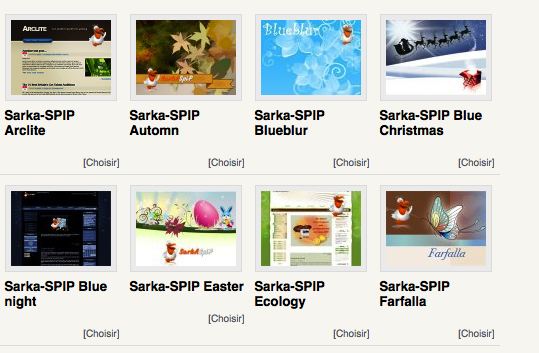
Chaque thème de la galerie est décrit par une vignette et un titre.
Pour activer un thème l’interface propose un bouton Choisir, qui permet d’activer le thème pour tous les visiteurs du site.
Suite au choix d’un thème, par exemple Headlines Yellow, l’affichage de la galerie devient le suivant :
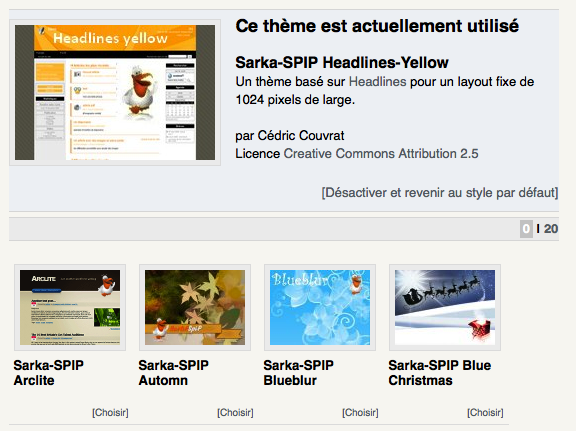
Le thème choisi est placé en tête de la page avec une description plus compète du thème et un bouton Désactiver et revenir au style par défaut. Cliquer sur ce bouton permet de désactiver le thème et de revenir à l’état avant l’activation du thème.
Pour changer de thème vous pouvez aussi le faire directement en cliquant sur un autre bouton Choisir mais nous vous recommandons de toujours désactiver un thème avant d’en réactiver un autre afin d’être sur de récupérer sa configuration de départ.
Et après...?
Les thèmes Sarka-SPIP, outre les images de fond et les icônes, sont composés de fichiers de configuration du layout, du bandeau, du pied de page, des styles... Ces configurations sont chargées à l’activation du thème mais il est toujours possible ensuite de vous rendre dans les pages de configuration de Sarka-SPIP pour adapter quelque peu le thème original à vos souhaits.
Voilà, il est temps maintenant d’essayer cette évolution majeure de Sarka-SPIP !





